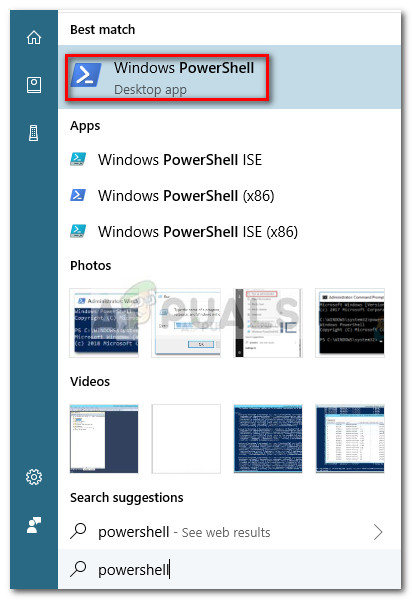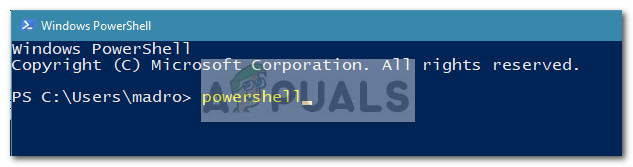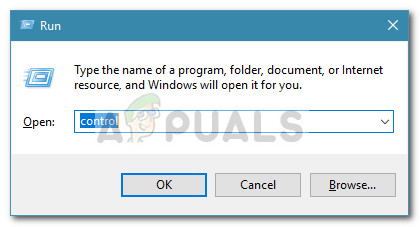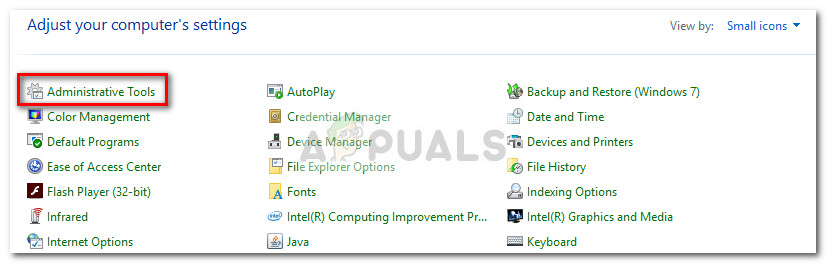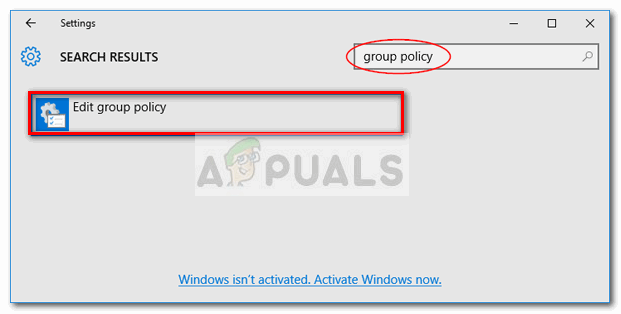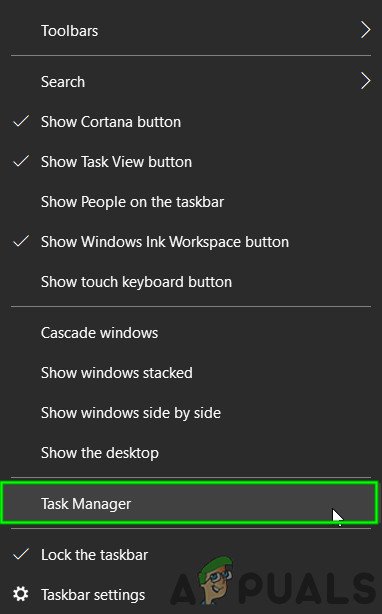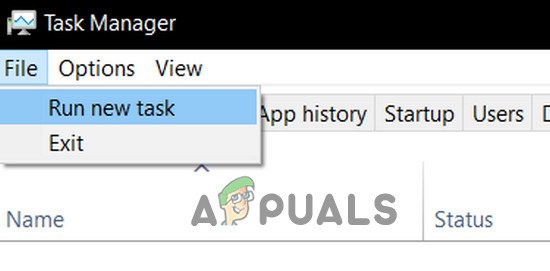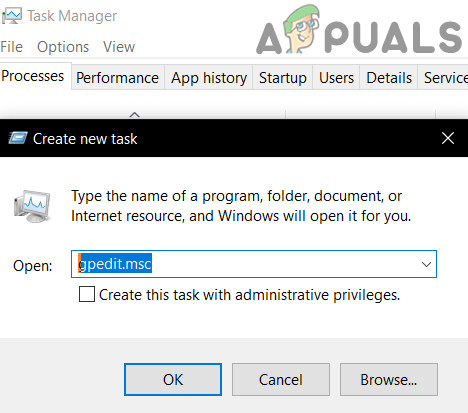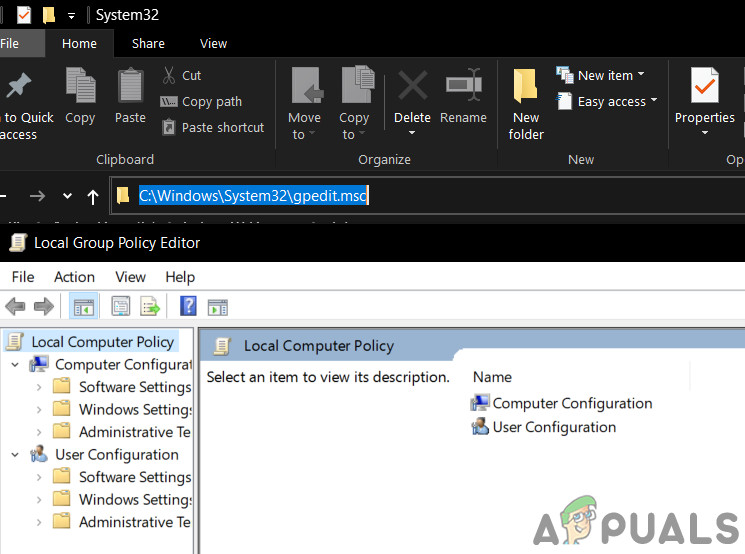Edytor lokalnych zasad grupy pozwoli Ci kontrolować wiele ustawień, które niekoniecznie mają graficzną reprezentację, bez konieczności modyfikowania Rejestr . Prawidłowo używane zasady grupy są potężnym narzędziem umożliwiającym odblokowywanie i wyłączanie funkcji, które są normalnie niedostępne konwencjonalnymi ścieżkami.

Jak otworzyć lokalny edytor zasad grupy w systemie Windows
Co to jest Edytor lokalnych zasad grupy
Plik Edytor lokalnych zasad grupy (gpedit.msc) jest zasadniczo Konsola zarządzająca (MMC) przystawka, która działa jako wspólny interfejs dla wszystkich konfiguracja komputera i Ustawienia konfiguracji użytkownika . Administrator może skorzystać z gpedit.msc narzędzie do tworzenia zasad, które będą następnie stosowane na komputerze (niezależnie od tego, kto uzyskuje do niego dostęp) lub tylko do określonych użytkowników, którzy logują się przy użyciu kont swoich użytkowników.
Jeśli administrator używa konfiguracja komputera aby ustawić zasady, ustawienia zostaną zastosowane do wszystkich użytkowników, niezależnie od tego, kto jest zalogowany. Jeśli administratorzy używają konfiguracji użytkownika do wymuszania zasad, będzie ona miała zastosowanie do tych użytkowników (niezależnie od używanego przez nich komputera).
Domyślnie zasady wymuszane w programie Edytor lokalnych zasad grupy dają efekty dla wszystkich użytkowników, chyba że administrator określi inaczej.
Uwaga: Pamiętaj, że Edytor lokalnych zasad grupy występuje tylko w wersjach Windows 10 Enterprise, Windows 10 Education i Windows 10 Pro. Jeśli nie masz jednej z tych wersji, ale nadal chcesz używać rozszerzenia Edytor lokalnych zasad grupy , możesz zainstalować Edytor lokalnych zasad grupy (gpedit.msc) na Windows 10 Home Wydanie.
Jak otworzyć Edytor zasad lokalnych
Gdy masz pewność, że Twój komputer jest przystosowany do otwierania pliku Edytor lokalnych zasad grupy , oto lista różnych metod, których możesz użyć do otwarcia narzędzia gpedit.msc w systemie Windows 10. Pamiętaj, że wszystkie metody pomogą Ci osiągnąć to samo, więc zastosuj dowolną metodę, która wydaje się bardziej odpowiednia w Twojej sytuacji.
Uwaga: Pamiętaj, że niezależnie od metody, z której korzystasz, musisz zalogować się na konto administratora, aby otworzyć i używać Edytor lokalnych zasad grupy .
Metoda 1: Otwórz Edytor lokalnych zasad grupy za pomocą Run Box
Jest to jeden z najszybszych sposobów uzyskania dostępu do Edytor lokalnych zasad grupy . Aby otworzyć narzędzie gpedit.msc z pola Uruchom, naciśnij Klawisz Windows + R. aby otworzyć pole Uruchom. Następnie wpisz „ gpedit.msc ”I uderzyć Wchodzić aby otworzyć Edytor lokalnych zasad grupy .

Uruchom polecenie gpedit.msc
Uwaga: Jeśli pojawi się komunikat „System Windows nie może znaleźć gpedit.msc”, prawdopodobnie oznacza to, że Twoja wersja systemu Windows 10 nie jest przystosowana do otwierania Edytor lokalnych zasad grupy .
Metoda 2: Otwórz Edytor lokalnych zasad grupy za pomocą paska wyszukiwania
Innym szybkim sposobem na obejście otwierania narzędzia gpedit.msc jest skorzystanie z funkcji wyszukiwania. Oto jak to zrobić:
- Zacznij od kliknięcia paska startowego Windows (lewy dolny róg) lub wciśnij klawisz Windows.
- Następnie wpisz gpedit.msc aby skorzystać z funkcji wyszukiwania. Następnie kliknij plik Edytuj zasady grupy i kliknij tak przycisk na UAC (Kontrola konta użytkownika).

Wyszukaj Edytuj zasady grupy w menu Start systemu Windows
Metoda 3: Otwórz Edytor lokalnych zasad grupy za pomocą wiersza polecenia
Innym sposobem na obejście otwierania pliku Edytor lokalnych zasad grupy jest do użycia Wiersz polecenia aby uruchomić gpedit.msc narzędzie. Oto jak to zrobić:
- Otwórz okno wiersza polecenia (nie musi być podwyższane) - aby otworzyć okno wiersza polecenia, użyj paska startowego ( Klawisz Windows ) i użyj funkcji wyszukiwania, aby wyszukać „ cmd ”Lub naciśnij Klawisz Windows + R. aby otworzyć pole Uruchom, a następnie wpisz „ cmd ”I naciśnij Wchodzić aby otworzyć okno wiersza polecenia.

Uruchom polecenie CMD
2. Następnie w oknie wiersza polecenia po prostu wpisz gpedit.msc i naciśnij Wchodzić aby otworzyć Edytor lokalnych zasad grupy .

Otwórz gpedit.msc za pomocą wiersza polecenia
Metoda 4: Otwórz Edytor lokalnych zasad grupy w PowerShell
Innym sposobem otwarcia narzędzia Edytor lokalnych zasad grupy (gpedit.msc) jest skorzystanie z Powershell . Procedura jest bardzo podobna do wiersza polecenia. Oto jak to zrobić:
- Otwórz program PowerShell, uzyskując dostęp do Start systemu Windows menu, wpisz „PowerShell” i kliknij Windows Powershell .
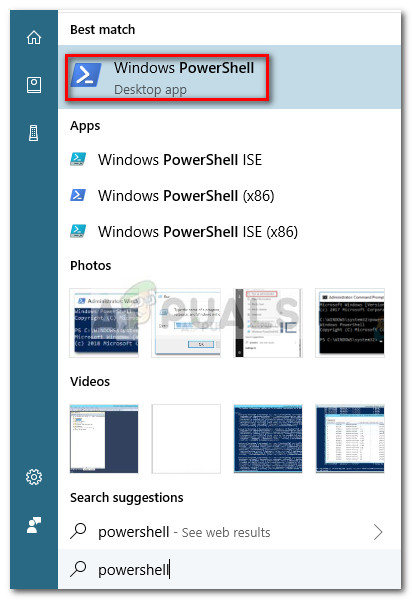
Otwórz program Windows PowerShell w menu Start systemu Windows
Uwaga: Ponadto możesz otworzyć Windows Powershell, otwierając plik Ru n pudełko ( Klawisz Windows + R. ), wpisując „PowerShell” i naciskając Wchodzić otworzyć Windows Powershell .
- W programie PowerShell wpisz „ gpedit.msc ”I uderzyć Wchodzić aby otworzyć Edytor lokalnych zasad grupy .
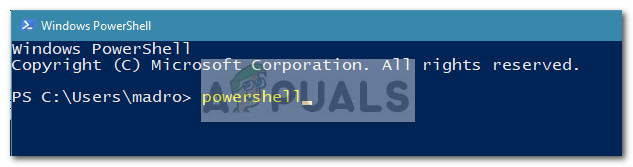
Otwórz gpedit.msc przez Windows PowerShell
Metoda 5: otwarcie Edytora lokalnych zasad grupy za pośrednictwem Panelu sterowania
Innym sposobem otwarcia narzędzia gpedit.msc jest użycie starego menu Panelu sterowania. Jak wiesz, Microsoft powoli zastępuje stary Panel sterowania nowym menu Ustawienia, ale to nie znaczy, że nie masz już do niego dostępu. Wykonaj poniższe czynności, aby otworzyć plik Edytor lokalnych zasad grupy z menu Panelu sterowania:
- naciśnij Klawisz Windows + R. aby otworzyć nowe okno Run. Następnie wpisz „ kontrola ”I uderzyć Wchodzić aby otworzyć stary Panel sterowania menu.
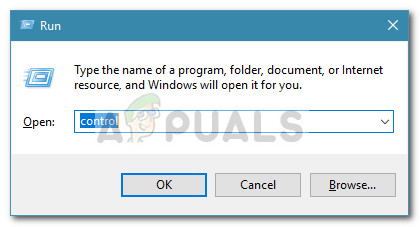
Uruchom polecenie sterujące
- W Panelu sterowania kliknij Narzędzia administracyjne a następnie kliknij dwukrotnie Edytor lokalnych zasad grupy .
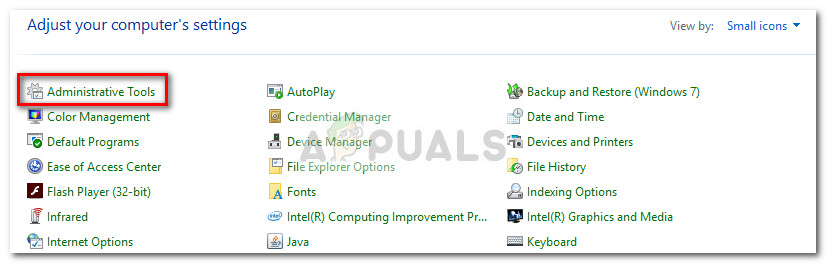
Otwórz Narzędzia administracyjne w Panelu sterowania
Uwaga: Innym sposobem na to jest skorzystanie z funkcji wyszukiwania w prawym górnym rogu w celu wyszukania zasad grupy, a następnie kliknięcie Edytuj zasady grupy.
Metoda 6: Otwieranie Edytora lokalnych zasad grupy za pomocą ustawień
Inny sposób otwierania pliku Edytor lokalnych zasad grupy jest za pośrednictwem Ustawienia urok. Oto krótki przewodnik, jak to zrobić:
- naciśnij Klawisz Windows + I aby otworzyć Ustawienia aplikacja systemu Windows 10.
- Następnie użyj funkcji wyszukiwania pliku Ustawienia aplikacja do wyszukania „ Zasady grupy ”.
- Następnie kliknij plik Edytuj zasady grupy aby otworzyć Edytor lokalnych zasad grupy .
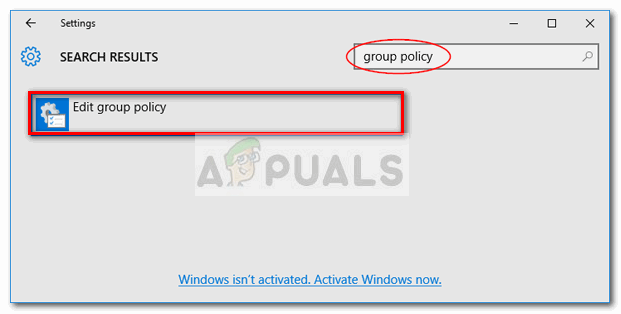
Wyszukaj zasady grupy w aplikacji Ustawienia systemu Windows
Metoda 7: Otwórz Edytor lokalnych zasad grupy za pomocą Menedżera zadań
Menedżera zadań systemu Windows można również użyć do bezpośredniego otwarcia Edytora lokalnych zasad grupy (gpedit.msc). Jest to funkcja wbudowana od początku jako funkcja Menedżera zadań.
- Kliknij prawym przyciskiem myszy na pasek zadań a następnie kliknij Menadżer zadań .
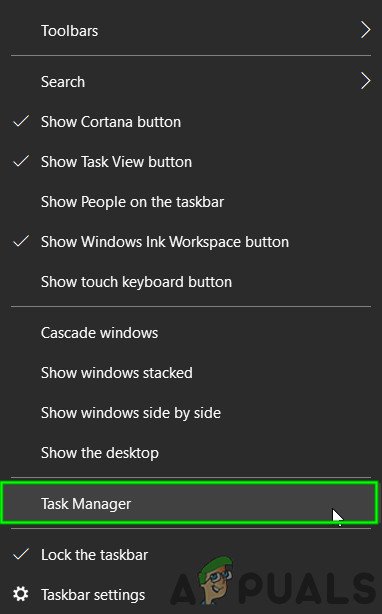
Otwórz Menedżera zadań
- Kliknij na Menu plików a następnie kliknij lub dotknij „ Uruchom nowe zadanie ”.
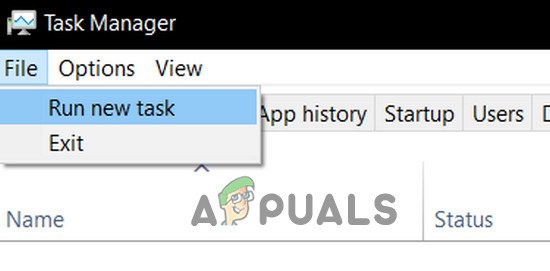
Uruchom nowe zadanie w Menedżerze zadań
- Teraz w oknie „Utwórz nowe zadanie” wpisz „ gpedit.msc ”W polu Otwórz, a następnie naciśnij WCHODZIĆ .
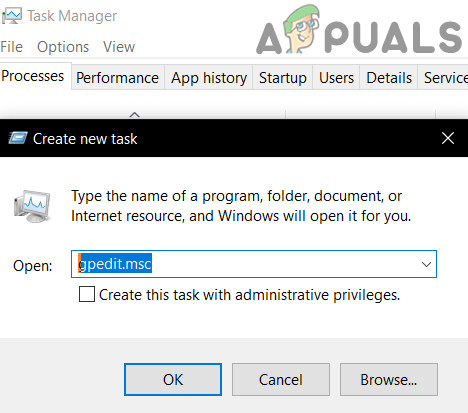
Uruchom nowe zadanie gpedit.msc w Menedżerze zadań
Uwaga: Inną rzeczą do wypróbowania jest naciśnięcie Windows + R, wpisanie „gpedit.msc” i naciśnięcie Enter.
Metoda 8: Otwórz Edytor lokalnych zasad grupy za pomocą Eksploratora Windows
Eksploratora Windows można również użyć do otwarcia Edytora lokalnych zasad grupy (gpedit.msc).
- Otwórz Eksplorator plików.
- Teraz w pasek adresu wpisz typ „ gpedit.msc ”I naciśnij WCHODZIĆ .
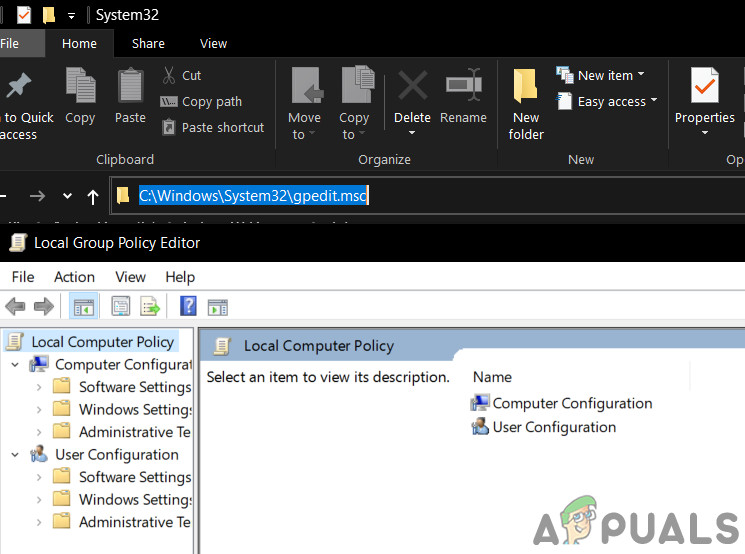
Wpisz gpedit.msc na pasku adresu w Eksploratorze plików
Metoda 9: Otwórz Edytor lokalnych zasad grupy za pomocą pliku exe
Ręczny sposób otwierania pliku gpedit.msc narzędzie polega na ręcznym przejściu do lokalizacji pliku Edytor lokalnych zasad grupy i kliknij dwukrotnie plik wykonywalny. Oto krótki przewodnik, jak to zrobić:
- Otwórz Eksplorator plików systemu Windows i przejdź do
C: Windows System32.
- Następnie zlokalizuj gpedit.msc ręcznie lub użyj funkcji wyszukiwania (prawy górny róg), aby go wyszukać.

Otwórz gpedit.msc z folderu System 32
- Kliknij dwukrotnie gpedit.msc aby otworzyć Edytor lokalnych zasad grupy i kliknij tak na Monit UAC .
Uwaga: Jeśli często używasz narzędzia gpedit.msc, możesz utworzyć skrót, klikając go prawym przyciskiem myszy i wybierając Wyślij do> Pulpit .
Tagi Edytor zasad grupy Windows Windows 10 5 minut czytania